Vdelana programska oprema Android OS prek USB Flash Drive

- 988
- 177
- Felipe McCullough
Približno 80% vseh pametnih telefonov in tabličnih računalnikov, ki so na voljo na trgu mobilnih naprav, deluje na operacijskem sistemu Android. V preostalih konkurentih ima številne prednosti, vključno z razmeroma nizkimi stroški, zato je Android nameščen tudi na najcenejših napravah, pa tudi možnost fine nastavitve sistema. Za razliko od lastnikov iPhone in iPad se ni treba obrniti na servisni center, da zamenjate vdelano programsko opremo. Če natančno preučite navodila, lahko to storite sami.

Vdelana programska oprema tabličnega računalnika ali telefona prek USB bliskovnega pogona je na voljo brez računalnika.
Proizvajalci naprav se trudijo, da se borijo, da tega ne storite sami, zato se lahko zelo pogosto, ko poskušate utripati uradne pripomočke. Na srečo so obrtniki ljudi razvili številne načine, kako utripati tablični računalnik ali pametni telefon Android skozi bliskovni pogon. Če jih uporabljate, lahko na splošno brez računalnika ali prenosnika.
V tem članku bomo obravnavali dva načina, kako to storiti pravilno: z uporabo načina obnovitve uporabnika ali prek specializirane mobilne aplikacije.
Pripravljalna faza
Prenesite zahtevane datoteke
Najprej morate prenesti datoteke, potrebne za vdelano programsko opremo. Kateri?
- Vdelana programska oprema. Ker brez računalnika lahko utripate samo vdelano programsko opremo po meri, natančno preberite razpoložljive možnosti za svoj pametni telefon ali tablični računalnik. Preučite strani specializiranih forumov, na primer 4pda. Običajno je ocena najbolj priljubljene vdelane programske opreme tam in pri iskanju lahko vidite možne pasti. Ne prezrite tega vprašanja in natančno preučite vse možne napake. Včasih se zgodi, da napačno prenesena vdelana programska oprema povzroči zavrnitev delovanja nekaterih elementov naprave.
- Aplikacija Rut. Nič manj pomemben korak, saj ne boste mogli izvesti vseh potrebnih manipulacij, če pravice super seksa ne bodo sprejete na pametnem telefonu ali tabličnem računalniku. Najbolj znan in z minimalnim odstotkom ne -delo. Najdete povezavo do dna strani.
- Ker je standardni način obnovitve precej omejen in ena od njegovih glavnih omejitev je nezmožnost namestitve vdelane programske opreme tretje strani, morate uporabiti tretji razvojni razvoj. Najbolj znano okrevanje sta TWRP in obnovitev CWM. Prva uporablja vmesnik s senzoričnim nadzorom, drugi pa je zelo podoben standardu, vendar s širšo funkcionalnostjo. Prenesete jih lahko s portala 4PDA v temi, ki je namenjena vdelani programski opremi naprave.
- Rekaure. Najbolj znani so vodja ROM in utripajo. Kljub temu bomo priporočili drugo možnost, saj jo redno podpira razvijalec.
Prepričajte se, da so vse datoteke nameščene v korenini bliskovnega pogona. Programi programov morajo biti APK format, vdelana programska oprema - ZIP in obnovitev - IMG.
Pridobivanje koreninske pravice
Najprej je treba pridobiti pravice super -uporabnika, saj bodo vsa druga dejanja odvisna od njihove razpoložljivosti. Ker smo že prenesli Kingroot, ga bomo uporabili.
- V nastavitvah tabličnega računalnika ali pametnega telefona aktivirajte namestitev aplikacij iz neznanih virov: Nastavitve - Varnost - Neznani viri. To je potrebno za odpiranje možnosti namestitve programov, prenesenih zunaj trgovine Play Market Application.
- Namestite aplikacijo in jo zaženite.
- V meniju Utility zdrsnite v velik modri gumb in počakajte na zaključek postopka.
- Dokončajte napravo. Sistem se mora prikazati v sistemu za nadzor koreninske desnice.
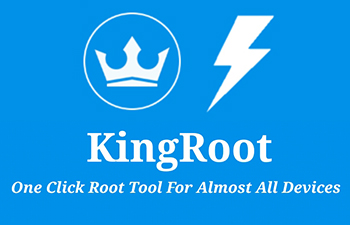
Namestitev obnovitve tretjih strank
Naslednji pomemben korak je nadomestiti standardni način obnovitve za uporabnika. To lahko storite z uporabo Flashy ali ROM Manager. Razmislite o značilnostih postopka za vsak izdelek.
Flashficy
- Namestite programsko opremo tako, da poiščete namestitveno datoteko v prevodniku pametnega telefona ali tabličnega računalnika.
- Ob prvi predstavitvi dajte dovoljenje za dostop do pravic Superpolerja.
- V glavnem oknu programa izberite zavihek vdelane programske opreme in v njem element "Slika obnovitve".
- V oknu, ki se odpre, poiščite datoteko, shranjeno v korenini bliskovnega pogona in jo izberite.
- Dobesedno po nekaj sekundah boste videli obvestilo o uspešnem zaključku namestitve, na voljo pa vam bo tudi, da se zaženete v posodobljeno obnovitev.
ROM Manager
Če ste se odločili za ta izdelek, ne pozabite, da že nekaj let ni bilo posodobljenih, prevod v rusko pa ni najbolj popoln in pravilen.
- Preko datotek datotek v operacijskem sistemu poiščite namestitveno datoteko, namestite program in ga odprite.
- V bistvu pojdite na nastavitev obnovitve - namestite ali posodobite obnovitev, da zaženete meni za prenos datotek Rekaway.
- Po določitvi modela naprave kliknite gumb za potrditev, po katerem ga bo takoj začel prenesti.
- Omogočite dostop do hribov in počakajte nekaj sekund, da dokončate postopek.
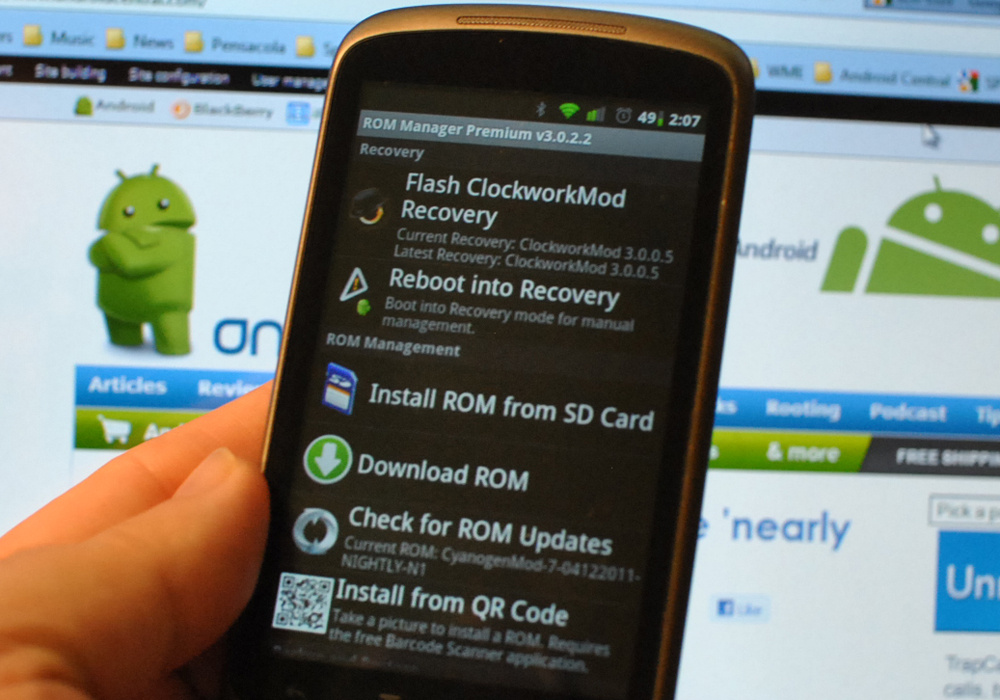
Po izvedbi vseh teh manipulacij ste v celoti pripravili svojo napravo za vdelano programsko opremo.
Vdelana programska oprema prek TWRP Recovery
Če želite okrevanje narediti prehod med elementi menija, pritisnite zaslon, tako kot v običajnih stavkih, in za potrditev operacije morate na dnu okna narisati prst na traku.
- Zaženite napravo v načinu obnovitve. To se običajno zgodi s pritegnjenjem gumbov za glasnost in gumbov. Če ta kombinacija ne deluje, poskusite ločeno pritiskati na povečanje ali zmanjšanje volumna.
- Izberite čistilno točko - Poleg tega postavite čeke blizu vseh točk, razen pomnilniške kartice.
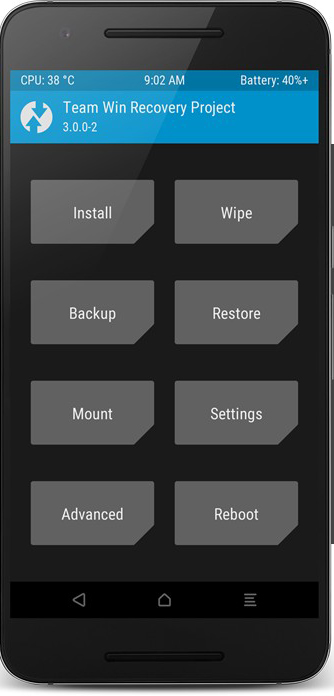
- Potrdite dejanja, vendar po čiščenju naprave ne zaženite, saj se operacijski sistem odstrani in preprosto ne boste videli ničesar, razen proizvajalčevega emblema.
- Vrnite se na glavni meni za obnovitev, izberite element "Namestitev", da izberete vdelano programsko opremo.
- Za prikaz pomnilniške kartice zdrsnite na gumb "Izbira pomnilnika".
- Poiščite datoteko s vdelano programsko opremo in jo izberite, po kateri po shemu prsta po traku na dnu zaslona potrdite začetek vdelane programske opreme.
- Čez nekaj minut vam bo sistem ponudil ponovni zagon.
Upoštevajte, da lahko sistem prvič vklopi približno 10 minut.
Vdelana programska oprema prek obnovitve CWM
Pri uporabi tega okrevanja se morate premikati med gumbi glasnosti med elementi menija in potrditi dejanje s tipko za vključitev.
- Napravo dajte v obnovitev (preberite več v prejšnjem odstavku).
- Naredite popolno ponastavitev parametrov pametnega telefona ali tabličnega računalnika. Če želite to narediti.
- Vrnite se v glavno okno, nato izberite datoteko vdelane programske opreme. Če želite to narediti, odprite Namestitev Zip - izberite Zip med /sdCard in po izbiri datoteke zaženite vdelano programsko opremo z ukazom DA - namestite.
- Ko je postopek zaključen, znova zaženite ukaz ponovnega zagona v običajnem načinu.

Vdelana programska oprema prek ROM Manager
Če ste ta program uporabili za namestitev obnovitve, s pomočjo lahko tablični računalnik utripate skozi bliskovljivi pogon. Poleg tega vam ni treba zapomniti zaporedja prehodov med menijem v obnovitvi, saj ima pripomoček priročen grafični meni. Dobesedno morate pritisniti nekaj gumbov.
- V meniju programa poiščite vrstico "Namestite ROM s kartice SD", v oknu dirigenta poiščite datoteko vdelane programske opreme in jo izberite.
- Če želite očistiti podatke naprave, vstavite preverjanje nasproti črte "Izbriši podatke in predpomnilnik".
- Potisnite gumb "Ponovno nalaganje in namestitev", po katerem program naredi vse sam.
Zaključek
Na prvi pogled se lahko prestraši neodvisna vdelana programska oprema tabličnega računalnika ali telefona Android. V resnici pa ni tako strašljivo, kot se morda zdi. Če z delom naprave niste zadovoljni, lahko preprosto zamenjate njegovo programsko opremo. V komentarjih navedite, katero od opisanih metod, ki ste jih uporabili.

